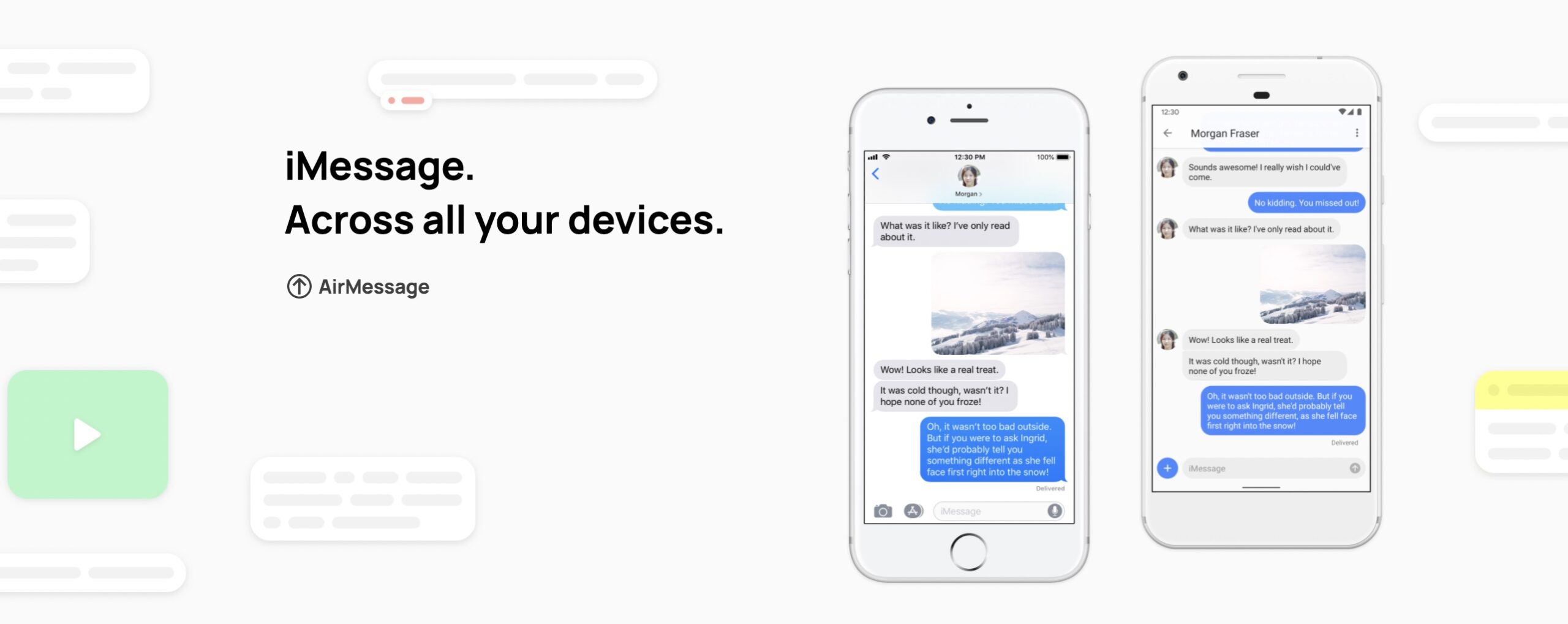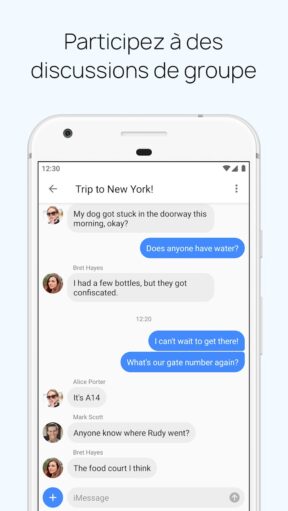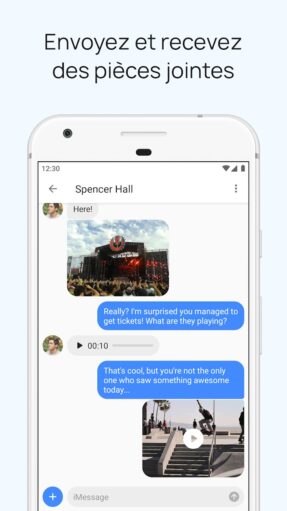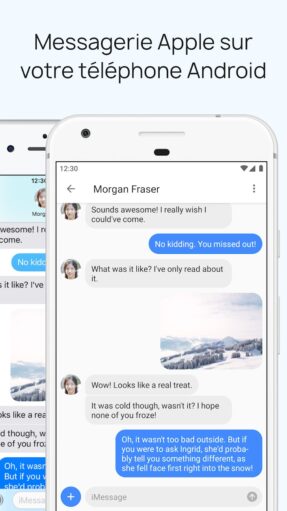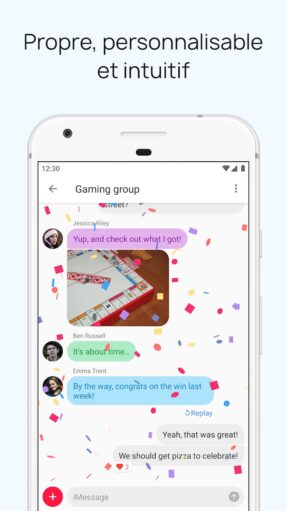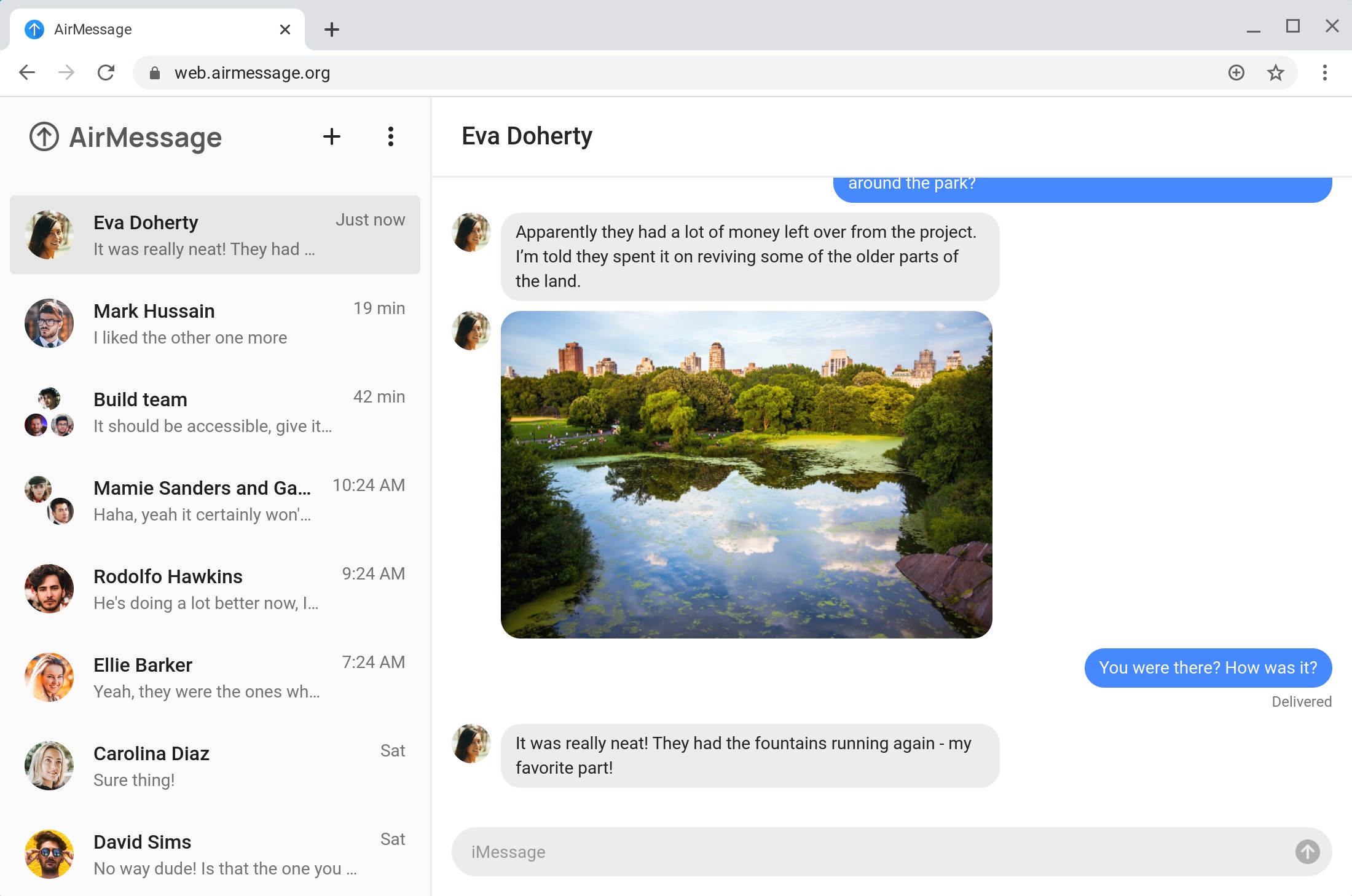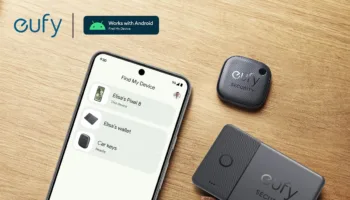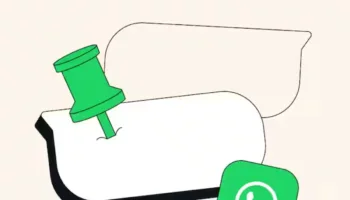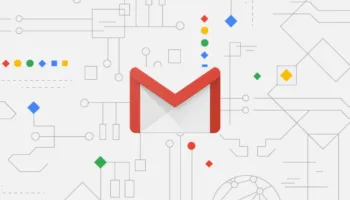Si vous êtes un utilisateur d’iPhone, vous profitez certainement d’iMessage d’Apple, qui est le service de messagerie instantanée de la société. Lancé en 2011, iMessage est un outil pour smartphone qui symbolise les utilisateurs d’iPhone. Lorsque vous utilisez iMessage, certaines personnes pensent que vous êtes riche !
Comme c’est le cas, certains fans d’Android deviennent assez jaloux, car iMessage est exclusif aux utilisateurs d’iPhone. Mais, il existe un hack qui vous permet d’utiliser ce service de messagerie sur votre smartphone Android.
Si vous voulez l’essayer, tout ce que vous avez à faire est de suivre les étapes simples ci-dessous. En effet, les consommateurs Android peuvent effectivement utiliser iMessage à condition d’avoir… un dispositif Apple. En effet, ils ne peuvent le faire qu’à travers un MacBook.
Utiliser AirMessage pour envoyer un iMessage sur Android
Voici les étapes assez simples à suivre :
- Bien entendu, vous aurez besoin d’un identifiant Apple ID
- Une fois que vous l’avez, accédez aux « Préférences Système » du MacBook
- Une fois que vous êtes là, vous devez choisir l’option « Identifiant Apple ». Cliquez sur le bouton « Nom, téléphone, adresse e-mail » et entrez le numéro de mobile de votre smartphone Android
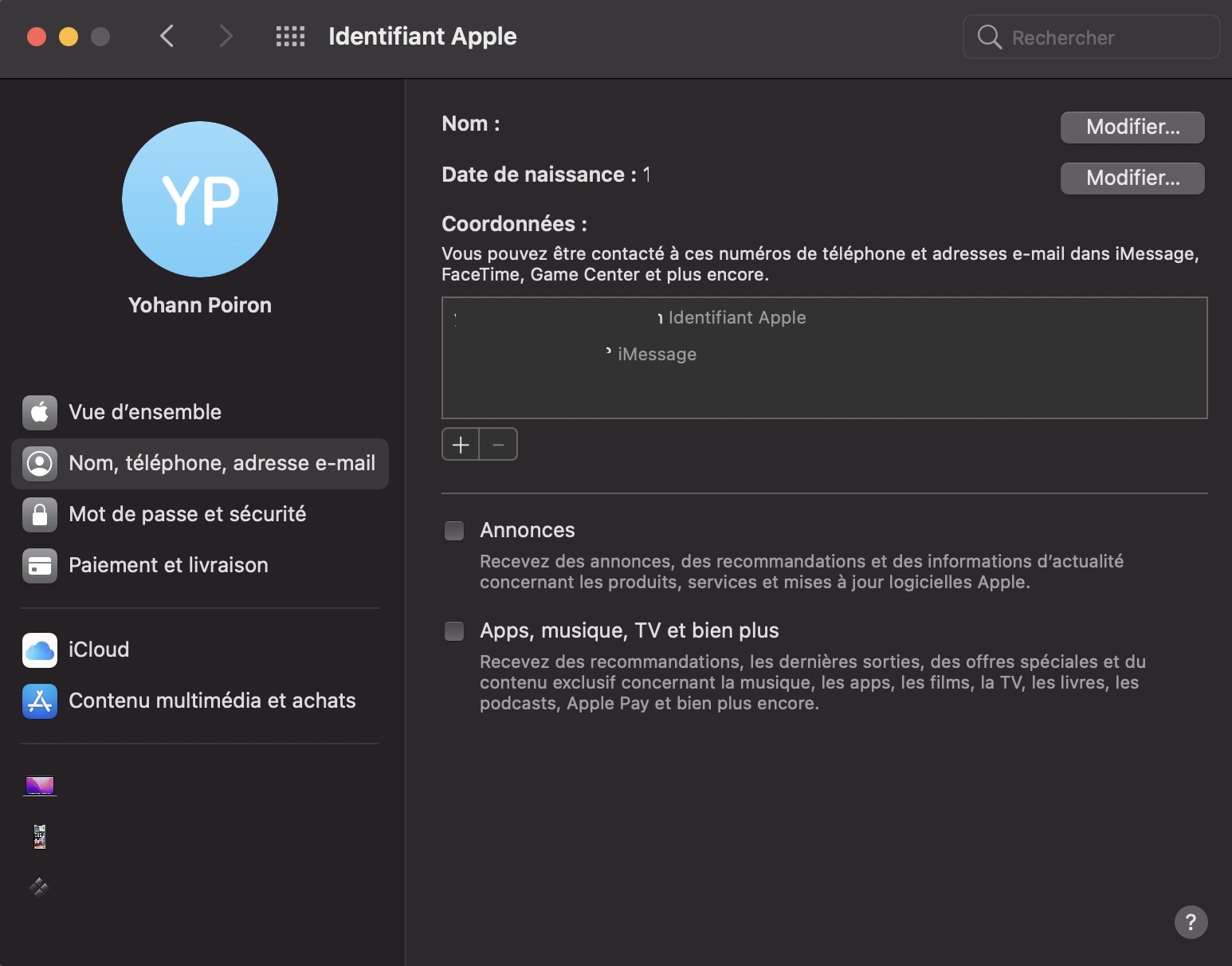
- Ensuite, vous devez ouvrir votre compte iMessage en utilisant votre Apple ID
- Sur votre Mac, rendez-vous sur le site Web d’AirMessage et téléchargez AirMessage Server pour macOS, puis décompressez le fichier et déplacez l’application dans votre dossier Applications

- Ouvrez AirMessage sur votre Mac et créez ou connectez un compte. Vous devrez également donner à l’application un accès au disque
- Vous devez également désactiver la fonction d’économie de batterie de votre ordinateur portable afin qu’il ne se mette pas automatiquement en veille
- Après cela, vous pouvez maintenant installer AirMessage sur votre appareil Android
- Connectez-vous à votre compte dans l’application Android et il reliera vos appareils automatiquement
Important : pour fonctionner, AirMessage demande un accès complet au disque dur et aux fichiers de votre ordinateur. Il n’y a rien de louche dans AirMessage, mais accorder ce type d’accès à n’importe quelle application est un risque. Utilisez AirMessage avec prudence
Une utilisation assez simple
Et voilà, vous avez réussi ! Maintenant, il vous reste à appuyer sur l’icône de conversation bleue dans le coin inférieur droit de l’application et tapez le numéro auquel vous voulez envoyer un iMessage. Une fenêtre contextuelle s’affiche sur votre Mac indiquant qu’AirMessage veut utiliser l’application Messages — autorisez-la.
Vous pouvez désormais envoyer et recevoir des iMessages directement depuis votre Android, à condition que celui-ci et votre Mac soient allumés et connectés à Internet.